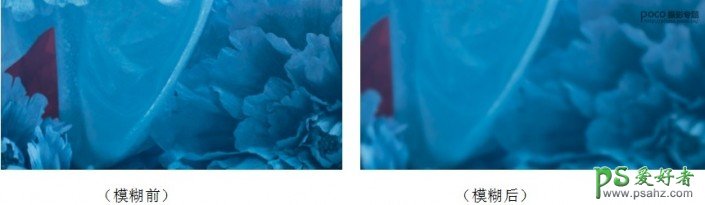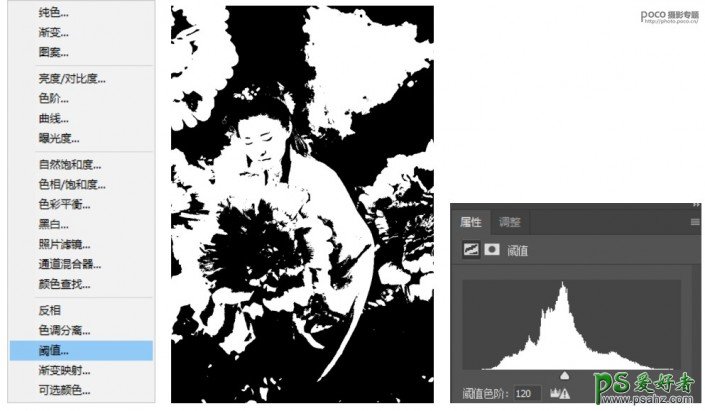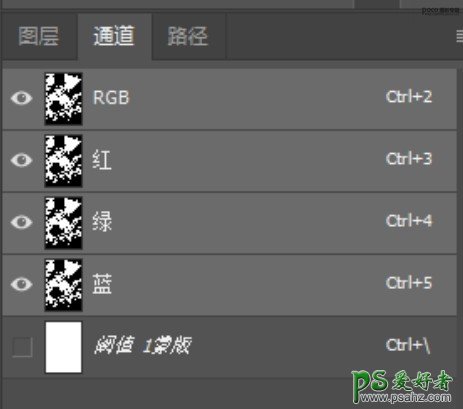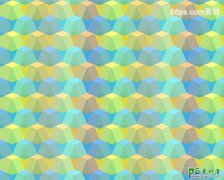PS摄影后期教程:学习给古风美女人像打造出梦幻仙境般的效果。(5)
6.在上一步的图层基础上点击“添加矢量遮蒙版”,把人物主体用“黑色画笔”画出来,使其保持清晰,不受模糊的干扰。
为了让大家看的更加清楚,我截取了细节部分。很显然,模糊前的花瓣上细节还是非常吩咐的,模糊后就被弱化了。
很多时候,一张照片的细节并不是越多越好,而是需要考虑到主次关系。通过对局部的模糊处理,会让人的目光更加锁定在人物主体上。
7.盖印图层,点击“创建新的填充或调整图层”,选择“阈值”,就可以看到画面变成黑白的啦。
这里说明一下,这个等于是软件用亮度计算出了一个范围。
白色的部分是亮部,也是要保留下来的区域。
我们可以通过调整“阈值色阶”,来控制这个区域的范围。
8.选择好了合适的范围之后,在“通道”界面里,按住ctrl任意点击“RGB、红、绿、蓝”某一个图层的缩略图,就可以得到我们的选区啦~
9.回到“图层”界面,关闭或者删除阈值图层,就可以看到下图这样的画面啦!蚂蚁线包裹着的画面里,就是我们获得的选区啦,同时也是我们所提取出来的高光部分哒!